In questo esercizio verrà creata un'intersezione a tre vie e verrà generato un modellatore che conserva i colmi stradali di entrambe le strade.
Per creare un modello di intersezione completo, è necessario disporre di un tracciato di riferimento e di un profilo per ogni strada intersecante. La geometria orizzontale e verticale per gli elementi rimanenti, inclusi scostamenti e cordoli esterni dell'intersezione viene generata in base ai parametri specificati.
In un'intersezione tra strade dello stesso livello, i colmi stradali di tutte le strade intersecanti vengono tenuti ad una pendenza comune. La pavimentazione di entrambe le strade viene combinata nelle regioni dei cordoli esterni dell'intersezione che formano le transizioni tra le strade intersecanti.
La Carta per questo esercizio contiene un modellatore lungo ogni strada intersecante. Ogni modellatore è costituito da una sezione tipo del modellatore e da un tracciato di riferimento e profilo.
Alla fine dell'esercizio, la Carta conterrà inoltre gli elementi seguenti:
- Un oggetto intersezione
- Due tracciati dei cordoli esterni dell'intersezione e profili
- Quattro tracciati di scostamento e profili (due per ogni tracciato di riferimento)
- Diverse nuove regioni modellatore
- Sezioni tipo modellatore per ogni regione dell'intersezione
Specificare la posizione di intersezione
- Aprire Intersection-Create-1.dwg, che si trova nella cartella delle Carte di esercitazione.
- Fare clic sulla scheda


 Trova.
Trova.
- Nella Carta, fare clic sul vertice planimetrico dei due tracciati.
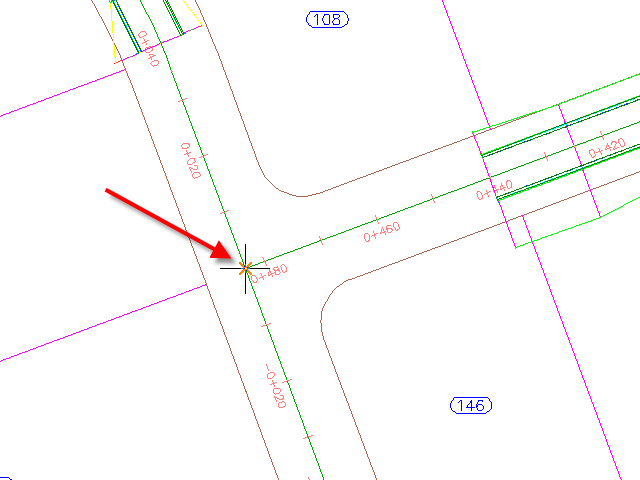
Specificare i parametri di pendenza del modellatore
- Nell'autocomposizione Crea intersezione, nella pagina Generale, in Tipo modellatore intersezione selezionare Tutti i colmi stradali mantenuti.
- Fare clic su Avanti.
Specificare la geometria degli scostamenti e dei cordoli esterni dell'intersezione
- Nella pagina Dettagli geometria, fare clic su Parametri di scostamento.
I parametri di default sono memorizzati nelle impostazioni della Carta. È possibile modificare i parametri di default durante il processo di creazione delle intersezioni.
- Nella finestra di dialogo Parametri scostamento, specificare i parametri seguenti:
- Strada secondaria
 Definizione tracciato scostamento a sinistra
Definizione tracciato scostamento a sinistra Valore di scostamento: 3.5000
Valore di scostamento: 3.5000
- Strada secondaria
 Definizione tracciato scostamento a destra
Definizione tracciato scostamento a destra Valore di scostamento: 3.5000
Valore di scostamento: 3.5000
- Crea nuovi scostamenti dall'inizio alla fine degli assi: Deselezionato
Quando questa opzione è selezionata, vengono creati tracciati di scostamento lungo l'intera lunghezza del tracciato di riferimento. Questa opzione è utile quando è necessario utilizzare tracciati di scostamento e profili come obiettivi per altri oggetti, includendo altre intersezioni lungo la stessa strada.
- Strada secondaria
- Fare clic su OK.
- Nella pagina Dettagli geometria fare clic su Parametri cordolo esterno dell'intersezione.
- Nella finestra di dialogo Cordolo esterno dell'intersezione, in Parametri cordolo esterno dell'intersezionespecificare i parametri seguenti:
- Tipo di cordolo esterno dell'intersezione: Raccordo circolare
- Raggio: 7.5
Nota:Nella Carta, la grafica temporanea evidenzia il cordolo esterno dell'intersezione attualmente selezionato.
- Fare clic con il pulsante destro del mouse su Parametri cordolo esterno dell'intersezione. Fare clic su Copia gli elementi in tutti i quadranti.
Questo comando consente di copiare i parametri del cordolo esterno dell'intersezione in tutte le regioni del cordolo esterno dell'intersezione. Il numero di regioni del cordolo esterno dell'intersezione viene generato automaticamente in base alla geometria orizzontale esistente. Ad esempio, se l'intersezione fosse a quattro vie, sarebbero disponibili quattro regioni del cordolo esterno dell'intersezione.
- Fare clic su OK.
- Nell'autocomposizione Crea intersezione, in Profili scostamento e cordolo esterno dell'intersezione, verificare che la casella di controllo Crea profili scostamento e cordolo esterno dell'intersezione sia selezionata.
Per produrre un tipo modellatore completo dell'intersezione, è necessario creare profili per tracciati di scostamento e tracciati del cordolo esterno dell'intersezione. Per questo esercizio, vengono accettate le impostazioni di default dei profili di scostamento e cordolo esterno dell'intersezione.
- Fare clic su Avanti.
Specificare i parametri del modellatore
- Nella pagina Regioni modellatore, specificare le opzioni seguenti:
- Crea modellatori nell'area intersezione: Selezionato
- Aggiungi ad un modellatore esistente: Selezionato, Second Street
- Selezionare la superficie per la scarpata: Terreno esistente
- In Selezionare la serie di sezioni tipo da importare, fare clic su Sfoglia.
- Nella finestra di dialogo Selezionare il file di serie di sezioni tipo, accedere alla cartella Tutorials.
- Selezionare Intersection-Assembly-Set_All Crowns.xml. Fare clic su Apri.
Una serie di sezioni tipo consente di importare rapidamente un gruppo di sezioni tipo del modellatore esistenti, quindi di applicarle a tipi di sezione specifici.
- Fare clic su Crea intersezione.
L'intersezione viene creata, insieme a nuove regioni del modellatore nell'area di intersezione.
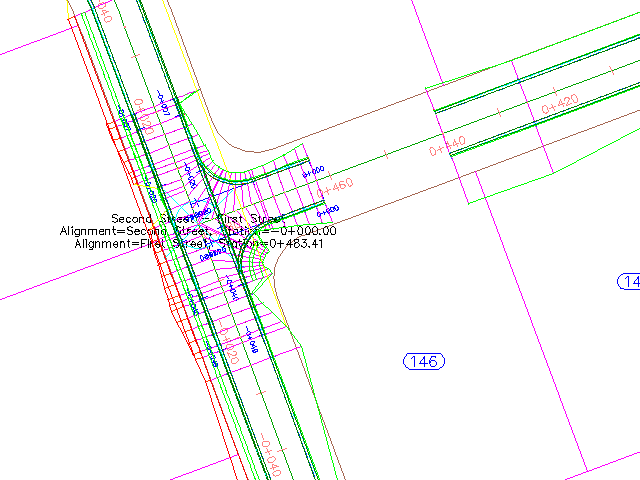
Esaminare i nuovi oggetti
- Nella scheda Prospetto dell'Area strumenti, espandere la raccolta
 Tracciati.
Tracciati.
Sono disponibili quattro raccolte di tracciati.
- In
 Tracciati, espandere le raccolte
Tracciati, espandere le raccolte  Tracciati asse,
Tracciati asse,  Tracciati di scostamento e
Tracciati di scostamento e  Tracciati cordolo esterno dell'intersezione.
Tracciati cordolo esterno dell'intersezione.
All'inizio di questo esercizio, era disponibile solo Tracciati asse. Tracciati di scostamento e Tracciati cordolo esterno dell'intersezione sono stati creati utilizzando i parametri specificati nell'autocomposizione Crea intersezione.
Nota:Nella Carta, i tracciati di scostamento e le etichette di progressiva sono blu, mentre i tracciati del cordolo esterno dell'intersezione sono rossi.
- In
 Tracciati di scostamento, espandere la raccolta
Tracciati di scostamento, espandere la raccolta  First Street-Left-3.500
First Street-Left-3.500
 Profili.
Profili.
I profili di layout per Tracciati di scostamento e Tracciati cordolo esterno dell'intersezione sono stati creati utilizzando i parametri specificati nell'autocomposizione Crea intersezione.
Chiusura degli spazi nel modellatore
- Nella Carta. selezionare il modellatore nell'area dell'intersezione.
I grip di scorrimento
 vengono visualizzati in corrispondenza delle progressive iniziali e finali delle regioni del modellatore.
vengono visualizzati in corrispondenza delle progressive iniziali e finali delle regioni del modellatore.
- Fare clic sul grip
 in corrispondenza della progressiva 0+040.
in corrispondenza della progressiva 0+040.
Il grip diventa rosso.
- Alla riga di comando, digitare 21.
- Fare clic sulla scheda Modellatore
 gruppo Modifica regione
gruppo Modifica regione Copia regione Trova.
Copia regione Trova.
- Selezionare la parte del modellatore Second Street che gira attorno all'area delimitata.
- Alla riga di comando, digitare F per riempire lo spazio nel modellatore.
- Spostare il cursore verso lo spazio nel modellatore.
Un elemento grafico di colore rosso indica che la spazio può essere riempito.
- Fare clic quando l'elemento grafico di colore rosso è visibile.
Lo spazio viene riempito.
- Premere Invio per terminare il comando.
- Fare clic sulla scheda Modellatore
 gruppo Modifica modellatore
gruppo Modifica modellatore Ricrea modellatore Trova.
Ricrea modellatore Trova.
Il modellatore Second Street viene ricreato, eliminando gli spazi.
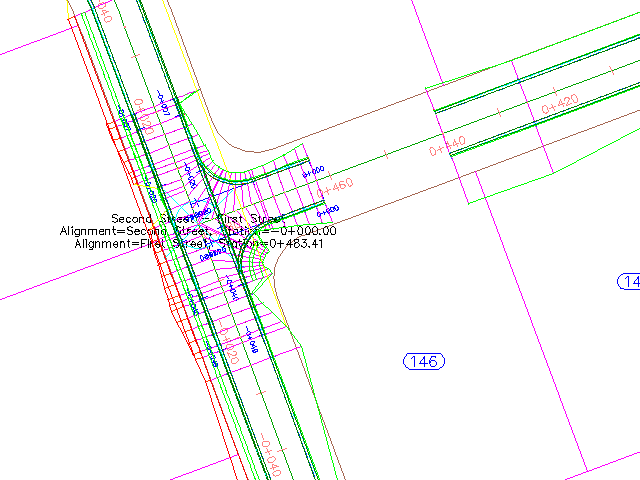
- Selezionare il modellatore First Street. Selezionare il grip
 in corrispondenza della progressiva 0+440.
in corrispondenza della progressiva 0+440.
Il grip diventa rosso.
- Trascinare il grip verso l'intersezione. Fare clic per posizionare il grip all'inizio dell'intersezione.
- Fare clic con il pulsante destro del mouse sul modellatore First Street. Fare clic su Ricrea modellatore.
Il modellatore viene ricreato, eliminando gli spazi tra esso e l'intersezione.
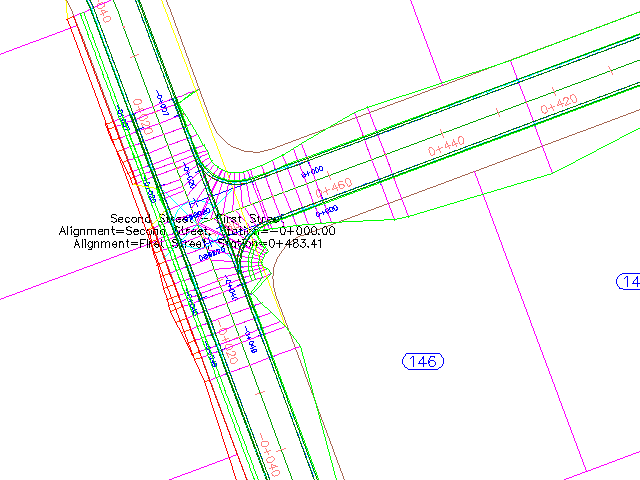
Per procedere con questa esercitazione, passare all'Esercizio 2: Creazione di un'intersezione di strada principale con corsie di svolta.